如何使用Sysprep准备Windows系统并使用自动应答
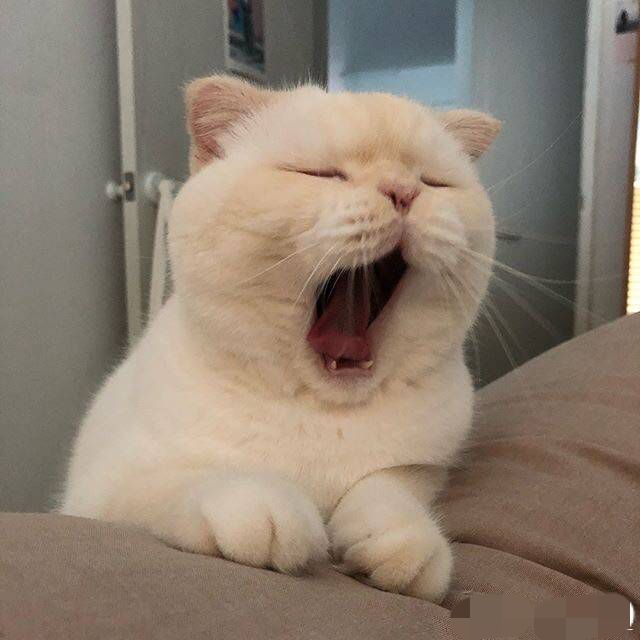
在准备Windows欢迎界面之前,我们可以通过进入Sysprep来实现准备Windows
1. 进入Sysprep
在Windows安装欢迎界面输入Ctrl+Shift+F3来进入Sysprep。
如果已经过了OOBE欢迎界面创建过账户,可以手动进入Sysprep,记得要删除创建好的用户。
1 | 手动进入Windows System Preparation Tool |
也可以直接使用“运行”输入sysprep, 他会直接打开文件夹。
1. Customize Windows 10 Audit Mode
2. Custom Image Q&A
2. 安装你想要的软件
确保在Audit Mode之后,安装你想要的软件,例如Office, 浏览器等。
3. 桌面文件设置
打开C:\Users\Default并将你想要的桌面快捷方式复制进去。新建用户将会从这个用户文件夹复制文件。
4. Windows SIM设置
这个时候,我们需要创建应答文件。
Windows ADK下载地址: https://docs.microsoft.com/zh-cn/windows-hardware/get-started/adk-install
使用了Sysprep并选择关机不重启可以实现Windows的SID重置。确保SID的唯一性对于AD非常重要,当新一台虚拟机开机后会重置好SID。
5. 出现报错
当尝试使用Sysprep勾选通用化后报错出现“Sysprep无法验证你的Windows安装”,则可能是由于系统存在更新,或者Appx包需要卸载。
请到C:\Windows\System32\Sysprep\Panther\setupact.log查看具体情况。
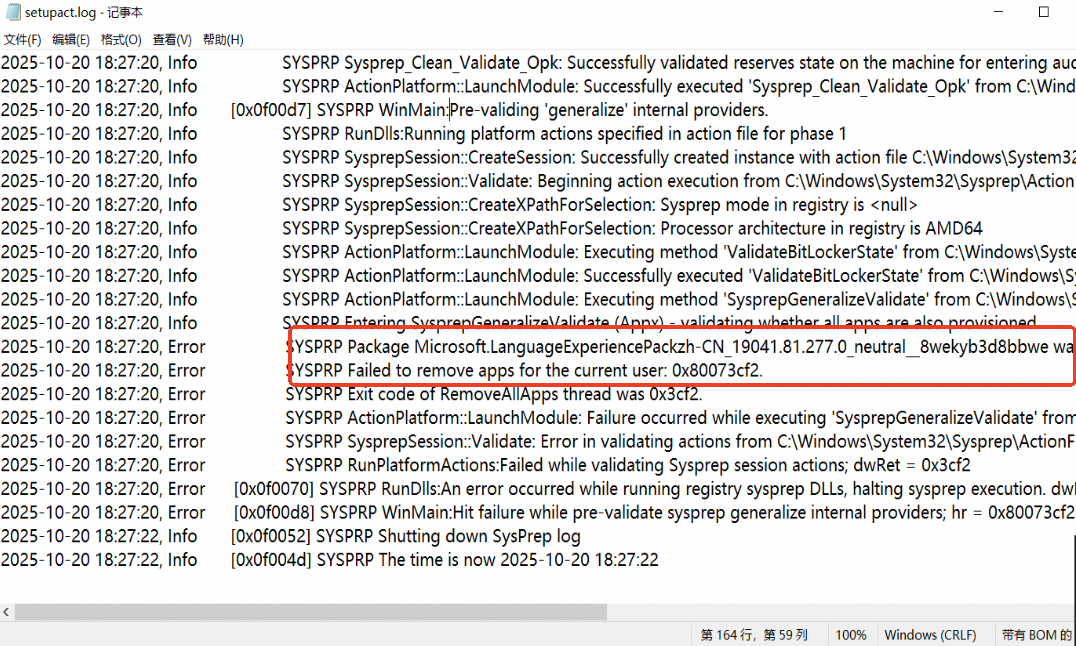
1 | Remove-AppxPackage -AllUsers -Package "Microsoft.LanguageExperiencePackzh-CN_19041.81.277.0_neutral__8wekyb3d8bbwe" |
6. SID查看
我们可以通过PowerShell以下命令查看用户SID, 系统SID其实就是除去最后一个“-”。例如Administrator的SID是xxxxx-500

1 | wmic useraccount get domain,name,sid |
- 标题: 如何使用Sysprep准备Windows系统并使用自动应答
- 作者: 暗香疏影
- 创建于 : 2020-12-09 00:00:00
- 更新于 : 2020-12-09 00:00:00
- 链接: https://blog.pptcar.com/2020/12/09/2020-12-09-WindowsSIM-AnswerFile-and-Sysprep/
- 版权声明: 本文章采用 CC BY-NC-SA 4.0 进行许可。
评论